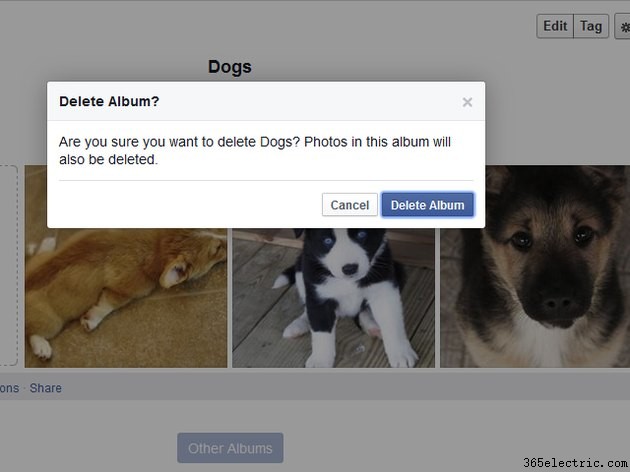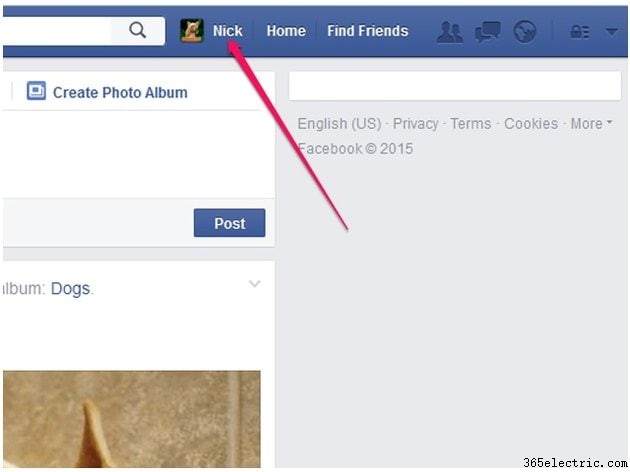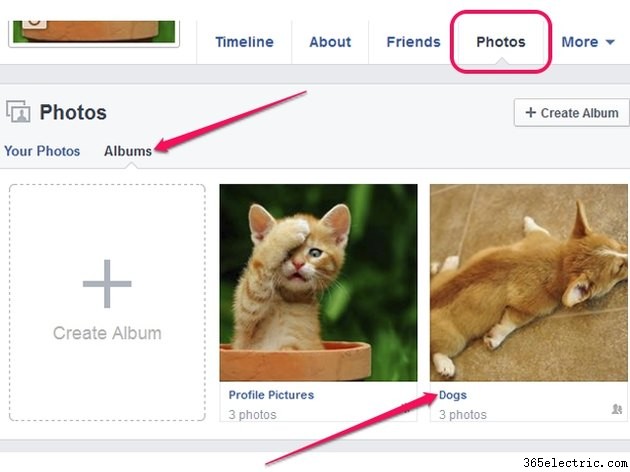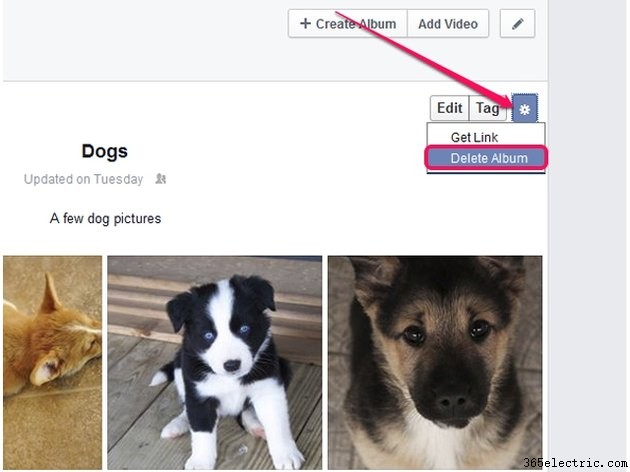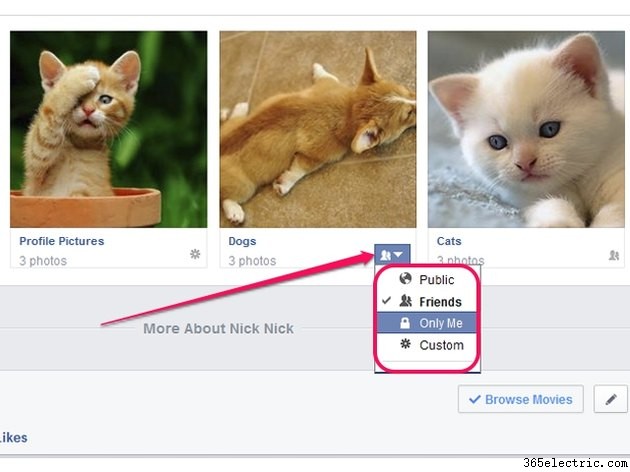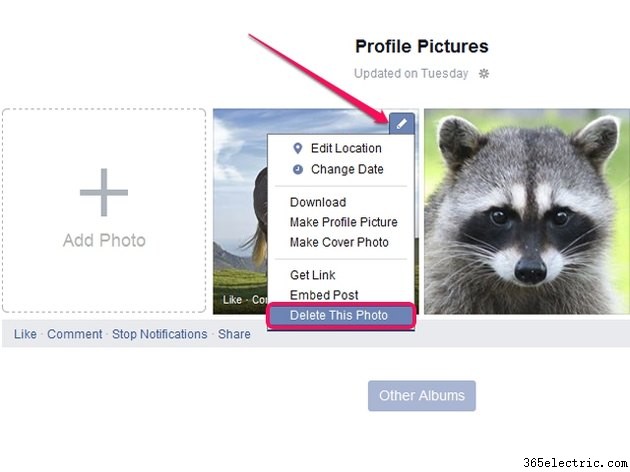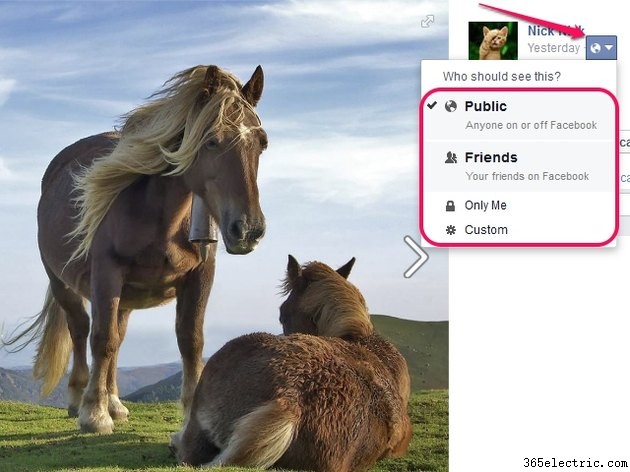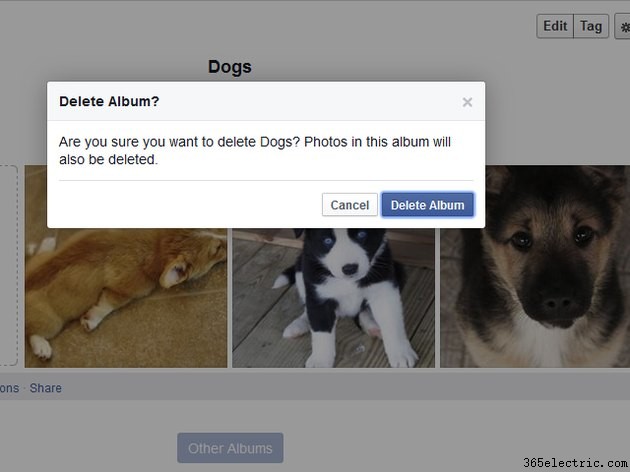
Para excluir vários álbuns de fotos no Facebook, você precisa excluí-los um por um. Você pode excluir qualquer álbum - incluindo os vazios - exceto aqueles que foram criados automaticamente - Fotos da linha do tempo, Fotos do perfil e Uploads para celular. Você pode, no entanto, excluir fotos individuais de álbuns criados automaticamente pelo Facebook. Para manter as fotos e impedir que outras pessoas as vejam ao mesmo tempo, torne os álbuns privados. Como alternativa, exclua fotos específicas ou torne-as privadas.
Excluindo álbuns inteiros
Etapa 1
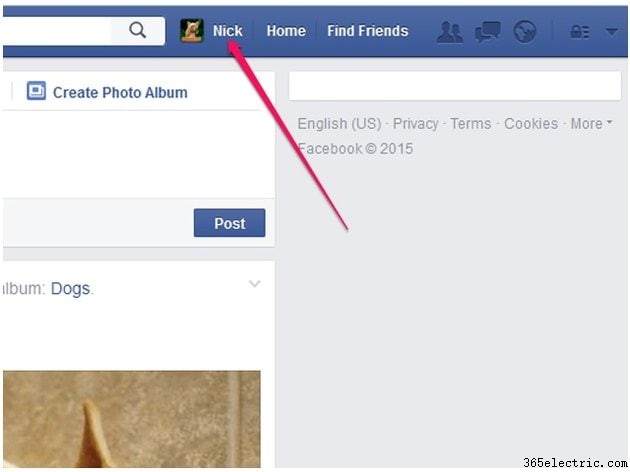 Clique no seu nome
Clique no seu nome no canto superior direito da página do Facebook para visitar sua página da linha do tempo.
Etapa 2
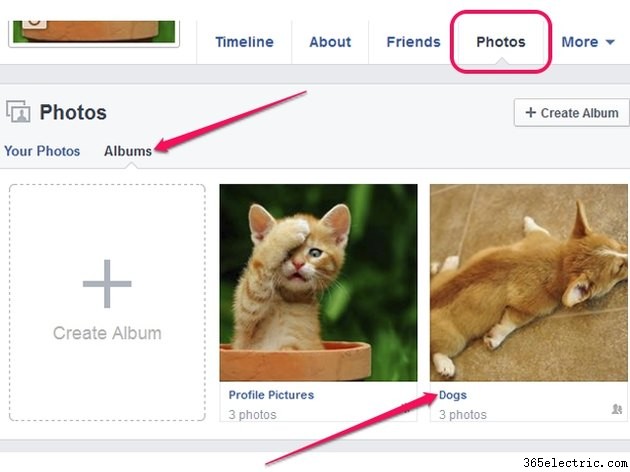
Selecione as
Fotos guia e clique em
Álbuns para ver todos os seus álbuns de fotos do Facebook. O número de fotos em um álbum é exibido abaixo do nome do álbum.
Clique em um dos álbuns para abri-lo.
Etapa 3
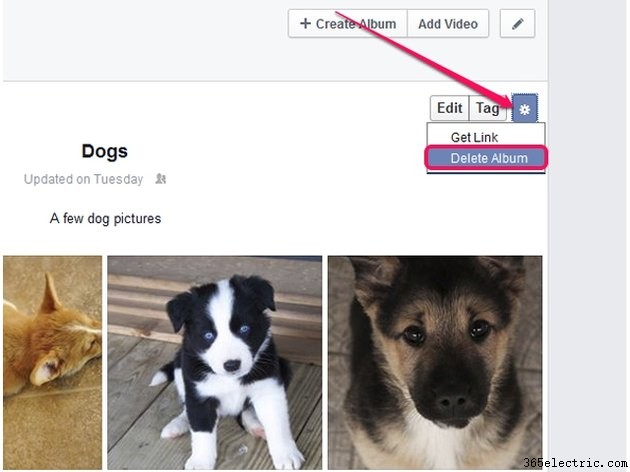
Clique no
ícone de engrenagem e selecione
Excluir álbum no menu suspenso para excluir o álbum inteiro.
A exclusão de um álbum exclui todas as suas fotos permanentemente; os álbuns excluídos não podem ser recuperados. Confirme clicando em
Excluir álbum ou aborte clicando em
Cancelar .
Alterar o público ou excluir fotos específicas
Etapa 1
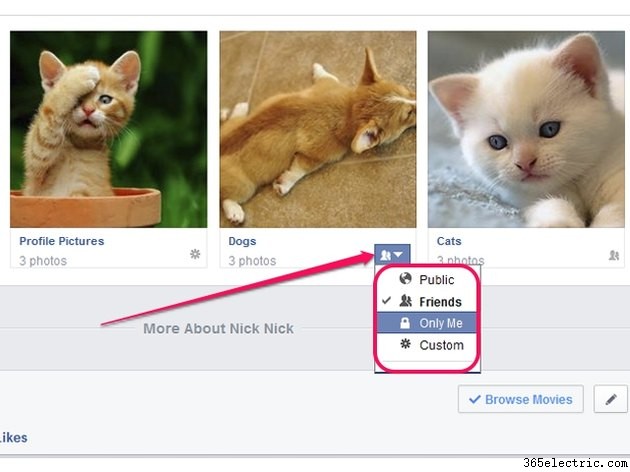
Abra sua página da linha do tempo do Facebook, clique em
Fotos guia e clique em
Álbuns para visualizar seus álbuns de fotos.
Clique no
Seletor de público botão à direita do nome do álbum que você deseja editar e selecione o público. Para tornar todo o álbum público, selecione
Público . Para impedir que outras pessoas vejam seu álbum, selecione
Somente eu . Personalize o público - para permitir que pessoas específicas vejam o álbum, enquanto nega a outras pessoas o direito de ver suas fotos - selecionando
Personalizado .
Etapa 2
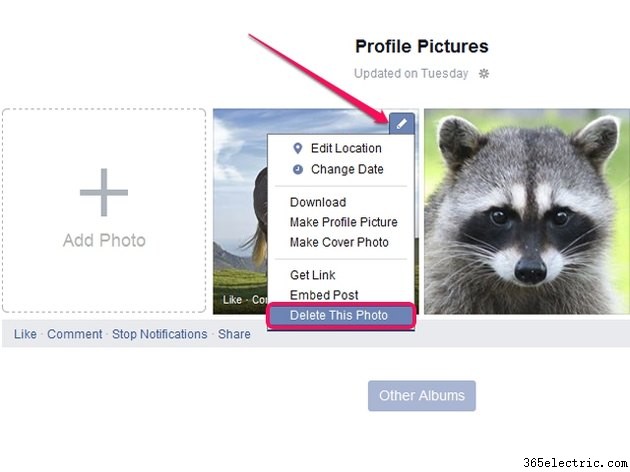
Você não pode alterar o público do álbum Fotos do perfil, mas pode alterar o público de fotos específicas ou excluí-las do Facebook. Clique nas
Fotos do perfil álbum para abri-lo.
Clique no
ícone de lápis , selecione
Excluir esta foto e confirme para excluir a foto do Facebook. Você não pode recuperar fotos excluídas.
Para evitar a exclusão da foto, altere seu público. Clique na foto que deseja editar para abri-la.
Etapa 3
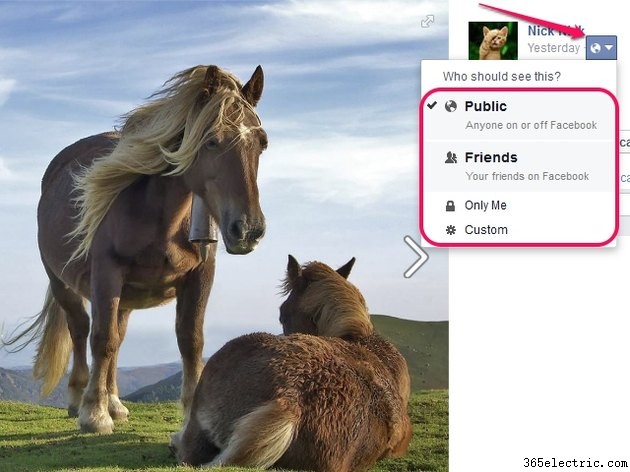
Clique no
Seletor de público botão e selecione um público para sua imagem. Para compartilhar sua foto com todos, selecione
Público . Selecione
Amigos para permitir que apenas seus amigos vejam a imagem. Torne a foto privada clicando em
Somente eu . Para personalizar o público - para permitir ou negar pessoas específicas - clique em
Personalizado .
Dica
Para fazer backup de todos os seus dados do Facebook, incluindo todos os álbuns de fotos, clique na seta ao lado do seu nome, selecione "Configurações" e clique no link "Baixar uma cópia" - na guia Geral.
Aviso
Quando você exclui um álbum, todas as suas fotos são excluídas junto com todos os comentários e curtidas. Se você excluir acidentalmente o álbum errado, poderá reenviar as fotos do seu computador; você não pode, no entanto, recuperar os comentários e curtidas.